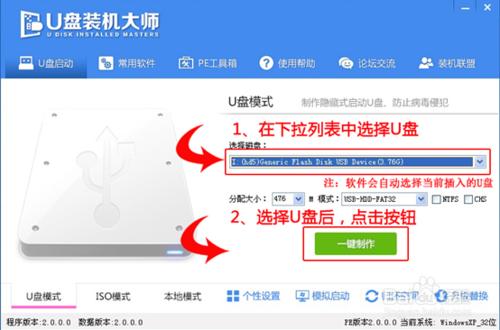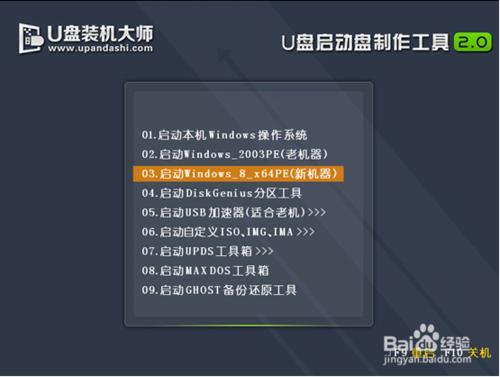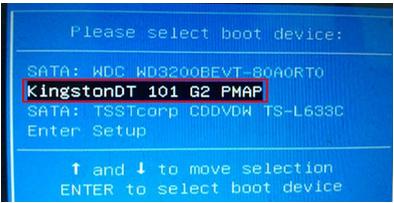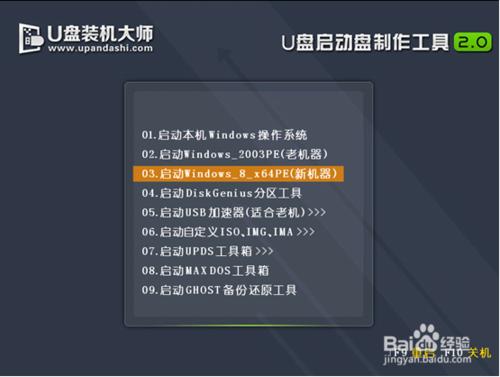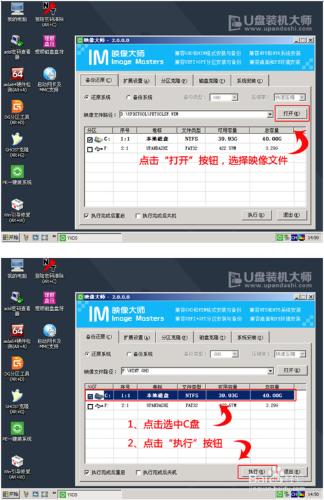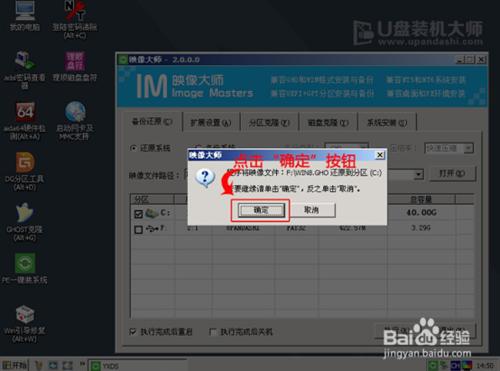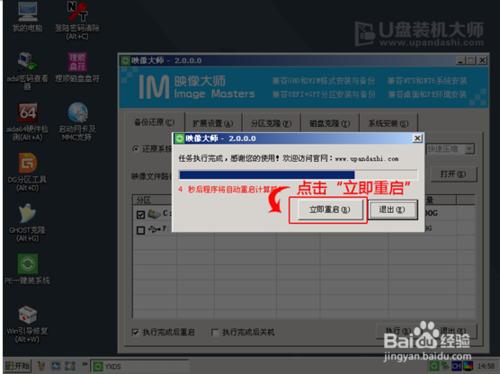能引得超高回頭率的軟妹子,沒有姣好的面容也有犀利的身材,要不就是特立獨行的服飾造型讓人印象深刻。在筆記本領域亦然,頂級超極本憑藉極致科技感讓人神往,而高端遊戲本則憑藉霸氣外形和巔峰性能讓人流連。未來人類X611則正是屬於後者,作為採用GTX 870M獨顯的萬元以內機型,它讓人充滿了期待。此文小編就來為大家詳解未來人類X611筆記本U盤重裝系統win7教程。
二、正式安裝系統步驟如下:
)安裝並下載u盤裝機大師u盤啟動盤製作工具。
把之前準備好的U盤插入電腦的USB插口,這個時候U盤啟動盤會自動識別並選為默認。
我們點擊“一鍵製作USB啟動盤”選項,當程序提示是否繼續時,我們只需確定U盤沒有重要數據,這樣便開始製作了。
我們點擊“一鍵製作USB啟動盤”選項,當程序提示是否繼續時,我們只需確定U盤沒有重要數據,這樣便開始製作了。
二、正式安裝系統步驟如下:
我們把製作成功的U盤啟動盤,插入電腦USB插口,連接電腦後立馬重啟。
當電腦開機畫面出現的時候,我們連續按下電腦開機畫面出現時,連續按下U盤啟動快捷鍵“F2”,直接進入一個啟動項選擇的窗口。
完成上述操作後,我們選中【03】啟動Win8PE裝機維護版(新機器)按下回車“Enter“鍵,進入U盤裝機大師主菜單界面。
進入【03】啟動Win8PE裝機維護版(新機器)頁面後,雙擊打開“PE一鍵裝機”。
打開“PE一鍵裝機"工具後,軟件便會自動識別提取GHO目錄下的GHO文件。我們只需要點擊“執行”就可以了。
點擊“確定”後,會出現一個彈跳窗口,我們依舊點擊“確定”,完成操作。
此時,畫面將會出現一個正在壓縮GHO的窗口,無需任何操作,只需要耐心等待就可以了。
此時,畫面將會出現一個正在壓縮GHO的窗口,無需任何操作,只需要耐心等待就可以了。
最後,把U盤從電腦中安全刪除,電腦便會自動安裝系統,直到進入桌面,那就表示win7系統安裝完畢了。